So zeichnen Sie einen Telefonanruf unter Android auf

Es kann vorkommen, dass Sie in Ihrem Leben keine Zeit haben, wenn Sie einen Telefonanruf aufzeichnen müssen. Wir werden zwar nicht auf bestimmte Gründe eingehen, warum Sie dies tun sollten, aber wir werden dies sagen: Es ist super einfach. Lassen Sie uns dies tun.
Es gibt verschiedene Möglichkeiten, wie Sie einen Anruf aufzeichnen können. Wir konzentrieren uns jedoch auf zwei verschiedene Methoden: Google Voice und eine App namens Call Recorder - ACR.
Notiert Anrufe Legal?
Bevor wir auf das Wie eingehen, wollen wir über die möglichen rechtlichen Probleme sprechen, die hier entstehen könnten. Ich weiß, ich weiß, das ist etwas, was du nicht hören willst, aber es ist wichtig und wir müssen unsere Sorgfaltspflicht erfüllen, um sicherzustellen, dass du weißt, was los ist.
In erster Linie ist das Aufnehmen von Telefonanrufen nicht legal in allen Ländern, so müssen Sie die Vorschriften in Ihrer Region überprüfen. Um ein bisschen detaillierter zu werden, kann es auch je nach Ihrem spezifischen Status in den USA variieren - einige erfordern, dass beide Parteien wissen, dass sie aufgezeichnet werden, während andere nur verlangen, dass eine Partei weiß, was passiert. Letzteres kann ein wenig grau werden, aber vorausgesetzt, Sie leben in einem dieser Zustände und Sie wissen, dass der Anruf aufgezeichnet wird, ist es wahrscheinlich sicher. Es ist jedoch immer ungesetzlich, dass öffentliche Telefone ohne Zustimmung aufgezeichnet werden. Weitere Informationen hierzu finden Sie in der Wikipedia sowie im Digital Media Law Project.
Telefonanrufe mit Google Voice aufnehmen
Wenn Sie ein Google Voice-Nutzer sind, ist dies kinderleicht. Wenn nicht, können Sie immer ein Google Voice-Konto einrichten und Google Voice-Nutzer werden. Dann wird diese Methode auch für Sie kinderleicht! Yay.
Bevor Sie einen Anruf aufnehmen können, müssen Sie zuerst die Anrufaufzeichnung aktivieren. Sie können dies sowohl im Web als auch in der Android-App tun, und die Schritte sind im Prinzip alle gleich. Ich verwende das Web hier, aber ich werde angeben, ob etwas in der Android-App anders ist.
Starten Sie zunächst Google Voice und öffnen Sie das Einstellungsmenü, indem Sie im Menü von links auf "Einstellungen" klicken. "
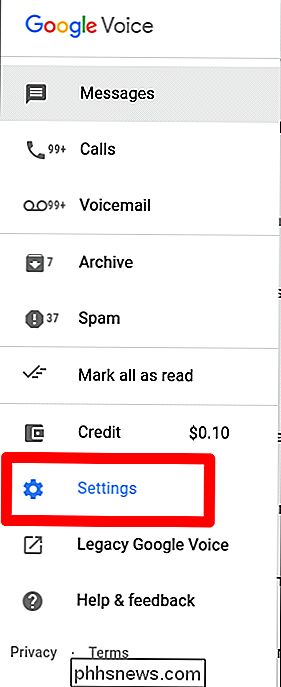
Klicken Sie im Web auf" Anrufe ". Scrollen Sie in der Android App einfach nach unten, bis Sie den Abschnitt Anrufe sehen.
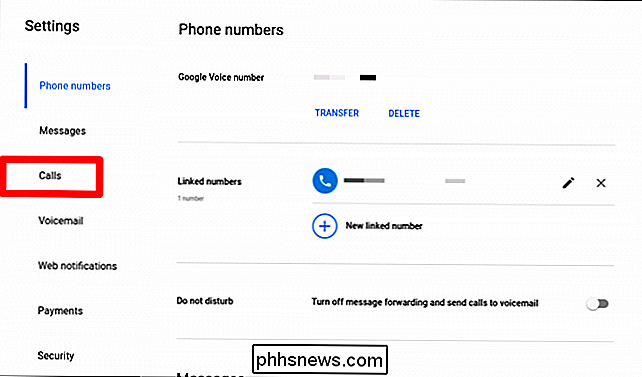
Die letzte Option im Internet ist" Eingehende Anrufoptionen " Aktivieren Sie diese Funktion, um Anrufe aufzuzeichnen oder eine Konferenzschaltung zu starten. Verwenden Sie den Schieberegler, um dies zu aktivieren.
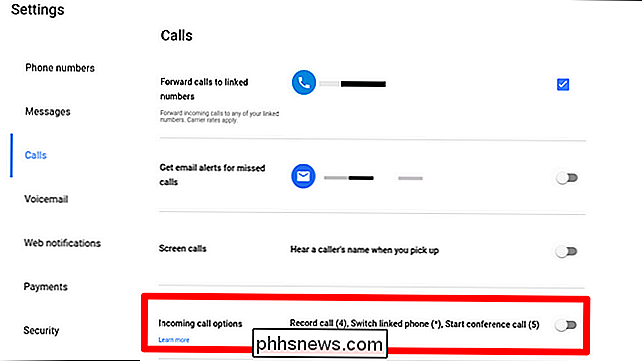
In der Android App müssen Sie auf "Erweiterte Anrufeinstellungen" tippen und dann Optionen für eingehende Anrufe aktivieren.
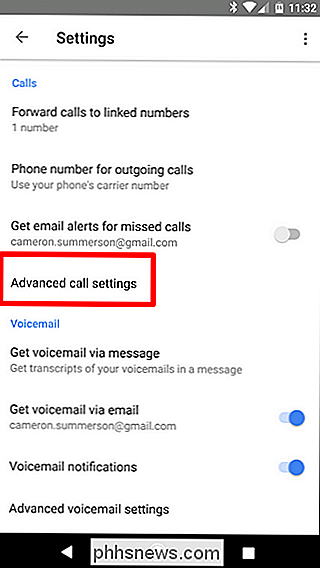
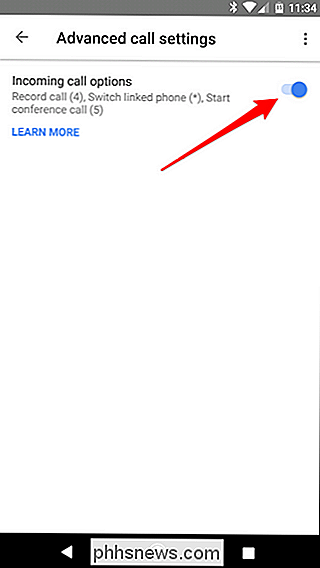
Es ist auch erwähnenswert, dass diese Funktion nur für Geräte synchronisiert wird muss es an einem Ort oder dem anderen tun - sobald es aktiviert ist, wird es überall funktionieren. Es funktioniert jedoch nur, wenn die Person Sie anruft - Sie können keinen Anruf aufzeichnen, wenn Sie derjenige sind, der sie initiiert hat, was ehrlich gesagt nur komisch ist.
So oder so, das nächste Mal, wenn Sie aufnehmen müssen Wenn Sie einen Anruf tätigen, tippen Sie während des Anrufs einfach auf "4" auf der Tastatur. Eine Audio-Eingabeaufforderung informiert beide Benutzer, dass der Anruf aufgezeichnet wird. Um die Aufnahme zu stoppen, tippen Sie einfach erneut auf "4". Eine weitere Aufforderung zeigt an, dass die Aufnahme deaktiviert ist.
Die Audiodatei wird dann in Ihrem Google Voice-Konto gespeichert. Booya.
So zeichnen Sie Telefonanrufe mit ACR auf
Die Verwendung von Google Voice ist einfach und unkompliziert. Es fehlen auch einige Funktionen, die viele Benutzer wünschen, z. B. Anrufe automatisch aufnehmen, sobald sie gestartet werden. Hier kommt ACR ins Spiel: Es verfügt nicht nur über mehr Funktionen, es benachrichtigt auch nicht beide Benutzer, dass sie aufgezeichnet werden. Wenn Sie einen Anruf heimlich aufzeichnen möchten, ist dies das gewünschte Tool.
Es gibt zwei Versionen dieser App: Kostenlos und Premium. Letzteres entfernt alle Anzeigen aus der App und bietet eine Reihe nützlicher Funktionen wie die Möglichkeit, nach Kontakt aufzunehmen, eine Aufnahme mitten in einer Unterhaltung zu starten, Aufnahmen in Dropbox oder Google Drive zu speichern und vieles mehr. Wie immer, empfehle ich jedoch zunächst, die kostenlose Version zu testen, um sicherzustellen, dass sie Ihren Anforderungen entspricht.
Lassen Sie uns gleich anfangen.
Gleich nachdem Sie ACR gestartet haben, müssen Sie seine Bedingungen akzeptieren - eine ziemlich lange Liste im Vergleich zu den meisten Apps, aber zu Recht. Nachdem Sie die Nutzungsbedingungen der App akzeptiert haben, müssen Sie ihr alle notwendigen Zugriffsrechte geben, um das Gerät zu nutzen: Kontakte, Mikrofon, Telefon und Speicher. Nichts Ungewöhnliches für eine App wie diese, also gehen Sie weiter und erlauben Sie es auf der ganzen Linie.
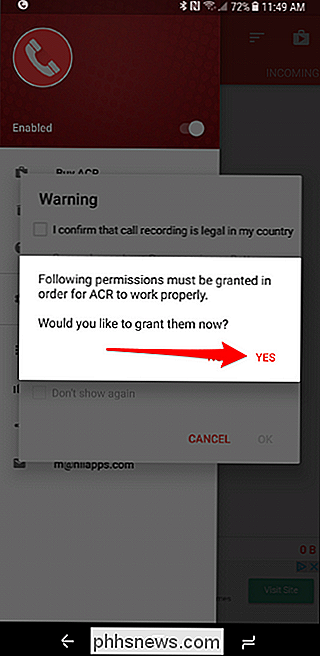

Von dort wird die App eine Benachrichtigung an den Schatten senden, der anzeigt, dass sie aktiviert ist. Sobald Sie einen Anruf tätigen oder empfangen, beginnt die Aufnahme. Sie müssen buchstäblich nichts tun - es zeichnet alle Anrufe standardmäßig auf.
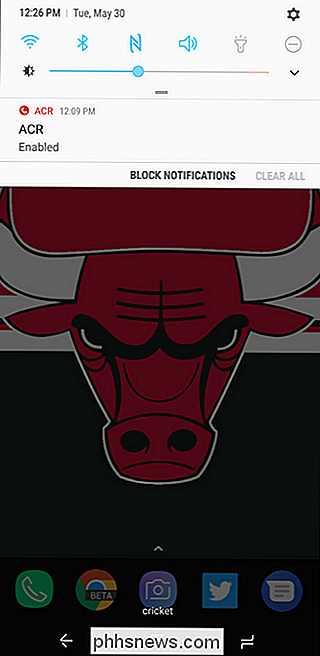
Wenn das nicht Ihr Stil ist, können Sie das ändern, wenn Sie die Premium-App haben. Öffnen Sie die App, und öffnen Sie das Menü auf der linken Seite. Wählen Sie "Einstellungen" und dann "Aufnahme".
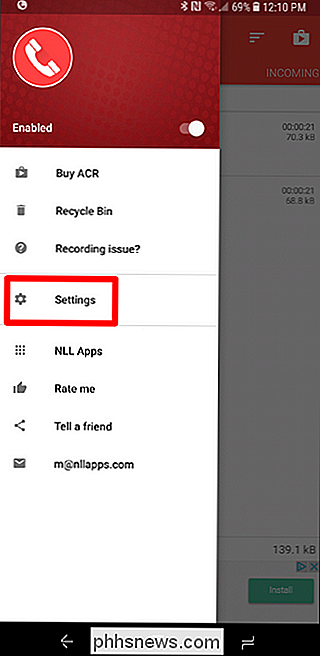
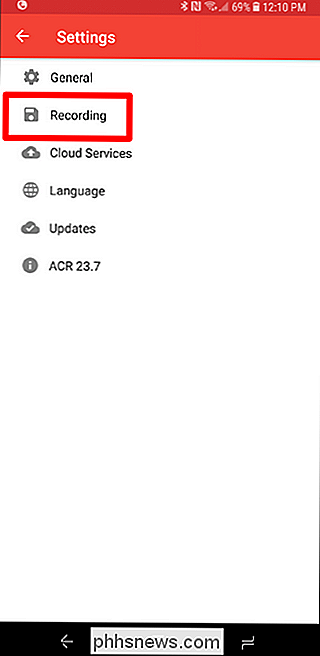
Es gibt viele Optionen im Menü, aber scrollen Sie nach unten, bis Sie "Aufnahme starten" sehen und ändern Sie es in Manuell. Fertig.
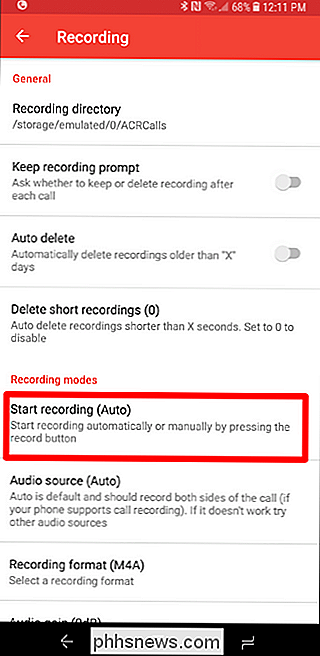
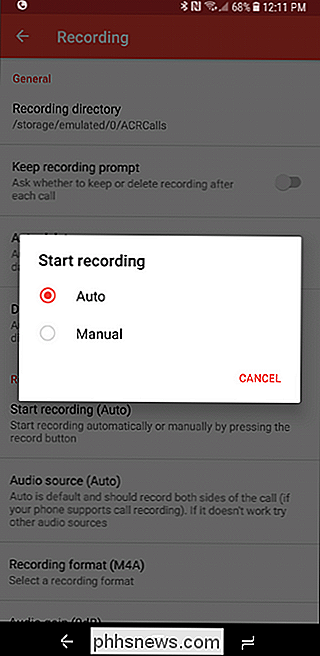
Es gibt viele mehr Funktionen unter der ACR-Haube, also empfehle ich definitiv, es zu vertiefen, wenn Sie mehr tun wollen, als einfach nur Gespräche aufzuzeichnen. Denken Sie daran, dass Sie für die erweiterte Funktionalität zahlen müssen, aber ich denke, es ist leicht die $ 3 Preisvorstellung wert, wenn es etwas ist, das Sie oft verwenden werden. Plus, es ist wirklich gut gestaltet, was schwer zu finden ist in einem Laden voller Dutzende von Apps, die ähnliche Versionen der gleichen Sache machen.

Re-Live 90s Computing in Ihrem Browser Right Now
Erinnern Sie sich an die 90er? Computer waren langsam und über Einwahl verbunden, aber wir liebten sie trotzdem. Wenn du jemals nostalgisch für diese Ära bist, kannst du sie online noch einmal besuchen, ohne deinen Webbrowser zu verlassen. Es gibt mehrere Seiten, die klassische Software in deinem Browser neu erstellen, und eine Menge mehr, die dich emulieren lassen es.

So ersetzen Sie eine Steckdose, die durch einen Lichtschalter gesteuert wird
In einigen Häusern können Lichtschalter an der Wand einzelne Ausgänge steuern, an denen Sie Lampen und andere Lampen anschließen können. Sie sind wirklich praktisch, aber wenn Sie diese Steckdose jemals ersetzen müssen, gibt es einige wichtige Dinge, die Sie beachten sollten. Es ist nicht das Gleiche wie das Ersetzen einer anderen Steckdose.



